新人社会人あわや大惨事になるミスをしでかした
あってはならないミスをしました。
読んでいただける方が同じミスをする前の回避を促したいです。
先日話題になったOutlookに関しての失敗談
12月2日にOutlookに障害が起きました。
https://xtech.nikkei.com/atcl/nxt/news/18/14252/
そんな、Outlook関連で私が失敗したことを書いていこうかと思います。。
何をミスしたのか?
それはOutlookのアドイン機能が勝手に削除されていたことです。
そもそも「アドイン」とは?
アドインとはOutlookの追加機能です。
例えば、
- メールの送信前に内容再確認ポップアップを表示
- 送信ボタンを押した後に指定した時間だけ送信を待つことで誤りに気づいた時に送信を取り消せる
などアドインの機能は追加するアドインによって様々です。
個人で追加したり削除したりカスタマイズできます。
勝手にアドインを削除されたのはなぜ?
削除されてしまったのは、外部から取り込んだアドインが少し動きが重く、
アドインが原因でOutlook起動までに時間を要したからです。
これはある日Outlookが勝手に判断し、エラー表示が出されています。
「○○アドインは起動に時間を要したため、追加アドインから外しました。」と。
アドインを(勝手に)外されエラーが出ていたので存在をいつの間にか忘れ、
あわやメールの送信先に迷惑をかけたかもしれないミスになりました。
(誤送信防止のアドインがなくなっていました)
防止策は?
アドインが切れたときにエラーが出たタイミングでエラー文をクリックすることが一番簡単です。
その場でアドインの復帰、削除の拒否を設定できます。
防止策を取らずにエラー文をスルーしたら?
そんな時はオプションから手動でアドインを追加しましょう。
一部画像がないですがご了承ください。
-
「Outlookのオプション」画面が表示されるので左側メニューが一覧表示されている部分から[アドイン]をクリックします。

-
アドインの管理画面に遷移するので画面下部[管理(A)]から[使用できないアイテム]をクリックします。そのまま[設定]をクリックします。
-
「使用できないアイテム」のポップアップ画面が表示されますので、使用できるようにするアイテムを選択してください。(画像では対象アイテムがありませんがある場合は表示されています)選択すると[有効にする]がクリックできるようになるのでクリックします。
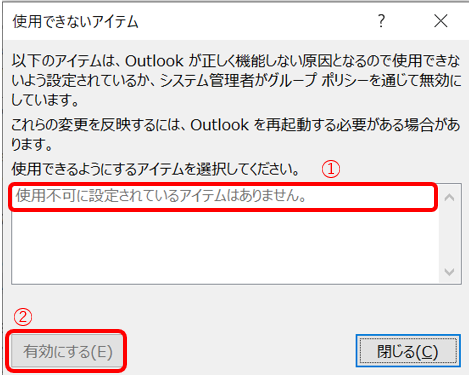
-
[アクティブでないアプリケーションアドイン]部分に選択したアドインが表示されていることを確認してください。
-
再度[管理(A)]から次は[COMアドイン]を選択し[設定]をクリックします。
-
追加したいアドインにチェックを入れて、[OK]をクリックしてアドイン追加の完了です。
このようにかなり手間がかかるのでエラー文が表示されたときに対処することをおすすめします。
アドイン追加後にエラーが出た場合はアドイン削除の拒否を選択してください。
さいごに
Outlookのおせっかいで振り回されてしまいましたが、皆さんは設定をしっかり行ってください。

